Geräteinformationen abfragen
Zu den Fragen, auf die man mit Maus und Tastatur nur eher umständlich eine Antwort bekommt, gehören Informationen über den Mac selbst. Simple Fragen wie „Wie viel Platz ist noch auf der Festplatte?“ werden genau beantwortet und wie bei den meisten Antworten, die Siri gibt, wird auch die Quelle genannt. Klickt man auf „Details anzeigen“, öffnet sich auf die oben genannten Fragen hin „Über diesen Mac“, wo man sich erst ein wenig durchklicken müsste, um seine Antworten zu bekommen. Aber wie immer gilt auch: Siri hat nicht auf auf alles eine passende Antwort und rettet sich gern in eine Web-Recherche, wenn etwas nicht verstanden wird.
Siri aktivieren und konfigurieren
Bei der Installation fragt macOS Sierra den Anwender, ob er Siri aktivieren möchte, doch natürlich darf man dies auch nachträglich erledigen. Und man darf auch die Stimme bestimmen sowie ein Mikrofon und einen Tastaturkurzbefehl auswählen, mit dem sich Siri alternativ zum Symbol im Dock und in der Menüleiste aufrufen lässt. Auf die Sprachausgabe wie beim iPhone üblich kann man beim Mac ganz gut verzichten, denn man hat den Schirm mit der Antwort ja meist im Blick. Möchte man Siri auch für ortsbezogene Fragen wie die nach dem Wetter nutzen, muss man außerdem sicherstellen, dass Siri die Ortungsdienste nutzen kann. Unter „Systemeinstellungen > Sicherheit > Privatsphäre“ finden Sie die Ortungsdienste.
Anregungen holen
Auf dem Mac ist Siri ein extrem leistungsfähiges Werkzeug, das weit mehr kann als nur das Wetter vorhersagen oder einen Termin anlegen, wie man es vielleicht vom iPhone her kennt. Da bietet es sich an, einige Beispiele anzusehen und sich von Siri helfen zu lassen. Die Frage „Wie kannst Du mir helfen?“ oder der Klick auf das Fragezeichen im Siri-Fenster bringt eine lange Liste an Themenbereichen hervor und jeder davon verzweigt zu etlichen Beispielen von Fragestellungen, auf die Siri eine Antwort hat. Und darunter finden sich so manche Fähigkeiten, die man Siri eher nicht zugetraut hätte und die sonst nicht mit zwei Mausklicks erledigt wären.
Einstellungen ändern
Siri kann vielerlei Systemeinstellungen verändern und abfragen und beispielsweise auf die Schnelle die Lautstärke verstellen oder Bluetooth aktivieren. Wie so oft ist Siris Verständnis allerdings ziemlich begrenzt: So gelingt weder die Abfrage des aktuellen WLANs noch die Änderung der Freigabeeinstellungen. Auf manche Begriffe reagiert Siri auch ein wenig wie auf ein rotes Tuch. Bauen Sie beispielsweise das Wort „Ruhezustand“ in einen Satz ein, bettet sich Ihr Mac zur Ruhe, bevor Sie etwas dagegen tun können. Erwarten Sie also nicht zuviel von der Spracherkennung.
iTunes steuern
Auf dem Rechner lässt man Musik ja gern im Hintergrund dudeln und hat oft keine Lust, dauernd in iTunes zu springen und nach dem nächsten Titel zu suchen. Wer iTunes nutzt, kann daher Siri auf die Suche schicken und auch zu Phrasen wie „Spiele Jazz-Musik“ greifen oder aber „Ich will jetzt AC/DC hören!“ ins Mikro brüllen. Doch auch Kommandos wie „Musik bitte leiser“ oder „Pause“ sind leichter gesagt als mit der Maus gegeben. Das gilt erst recht für „Radio an“, woraufhin sofort Beats 1 startet.
Anfragen bearbeiten
Manchmal muss man beinahe schon lachen über das, was Siri so alles falsch versteht. Meist ist die erste Reaktion dann, es noch einmal zu probieren, doch wenn es dann wieder nicht funktioniert, ist man schnell genervt. Da ist es meist deutlich einfacher, zu Maus und Tastatur zu greifen, um die Anfrage manuell zu korrigieren. Markieren Sie den Begriff, den Siri falsch verstanden hat und überschreiben Sie ihn mit der korrekten Version. Sobald Sie die Eingabetaste drücken, löst Siri die Suche erneut aus.
Termine anlegen
Termine muss man sehr oft genau dann anlegen, wenn man gerade etwas ganz anderes macht. Und da kommt Siri wie gerufen: Der Satz „Neuer Termin Mittagessen mit Matthias am Montag um 13:00“ spart gleich eine ganze Reihe von Mausklicks für das Auswählen der Uhrzeit und die Einladung per Mail. Siri zeigt dabei eine Vorschau auf den einzutragenden Termin, den man meist nur noch bestätigen muss.
Suchen und übernehmen
Siri eignet sich auch für einfach gehaltene Recherchen im Internet. Sucht man nach einfachen Begriffen, fördert Siri oft zuerst die Wikipedia-Definition und dann einige Fundstellen, die Safari per Suchmaschine beisteuert. Praktisch ist auch die Bildersuche („Suche nach Bildern von Tischen“). Klickt man auf das Ergebnis, öffnet sich die vollständige Version im Browser. Wenn man immer wieder die gleich Suche startet, beispielsweise „Nachrichten aus Hamburg“, kann man diese aber auch gleich in die Heute-Ansicht übernehmen. Dazu klickt man auf das kleine Plus-Zeichen rechts in der Ergebnisliste und schon wandert das Suchergebnis in die Heute-Ansicht, wo es ständig aktualisiert wird. Und auch von dort kann man jederzeit in Safari springen, um die Meldung genauer zu lesen.

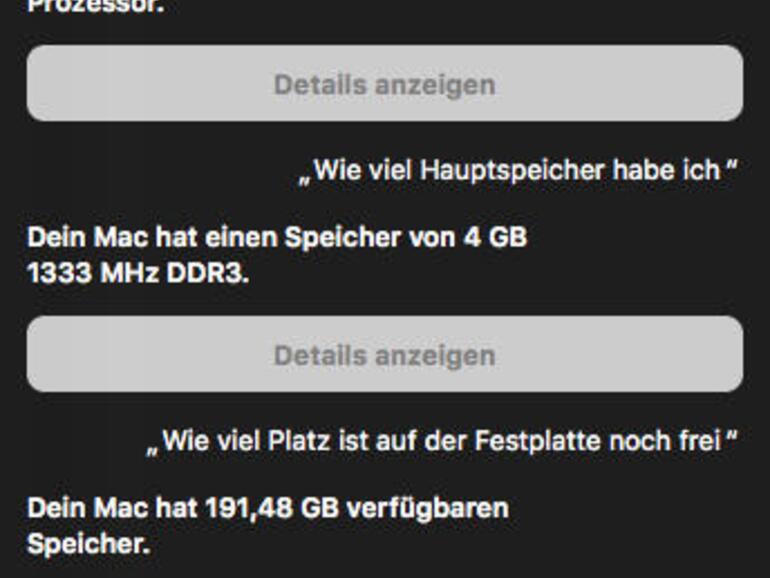
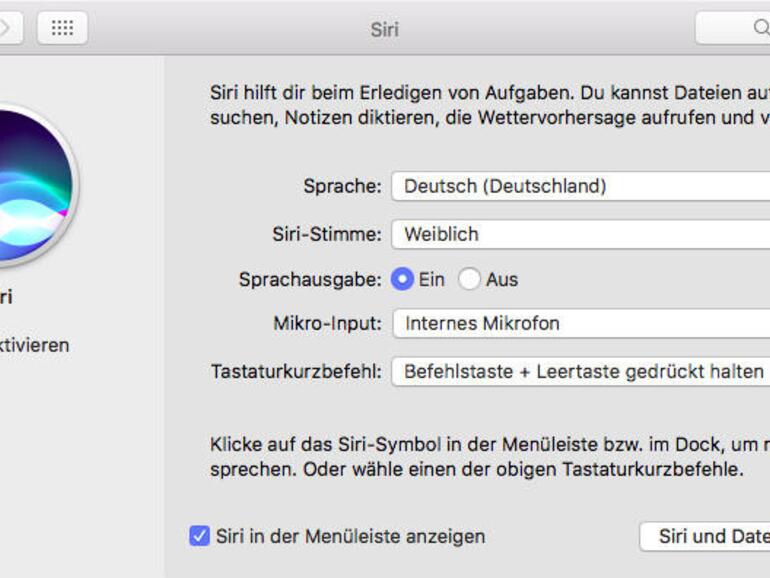
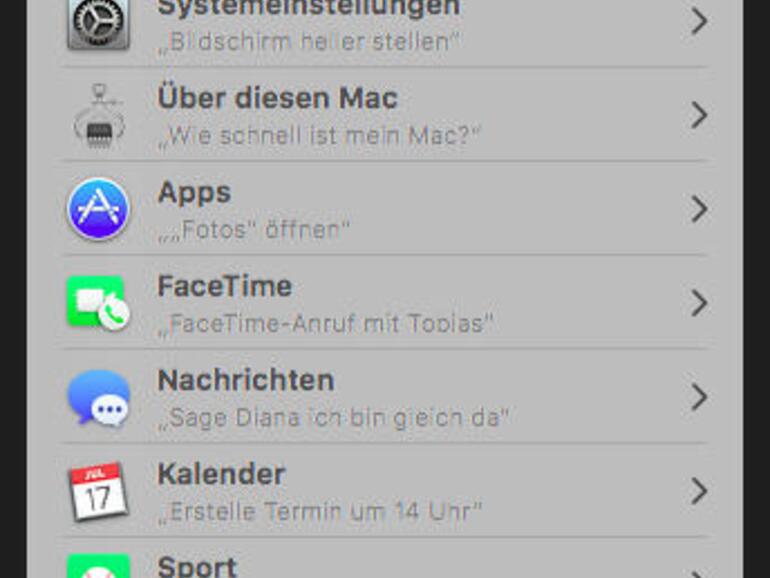
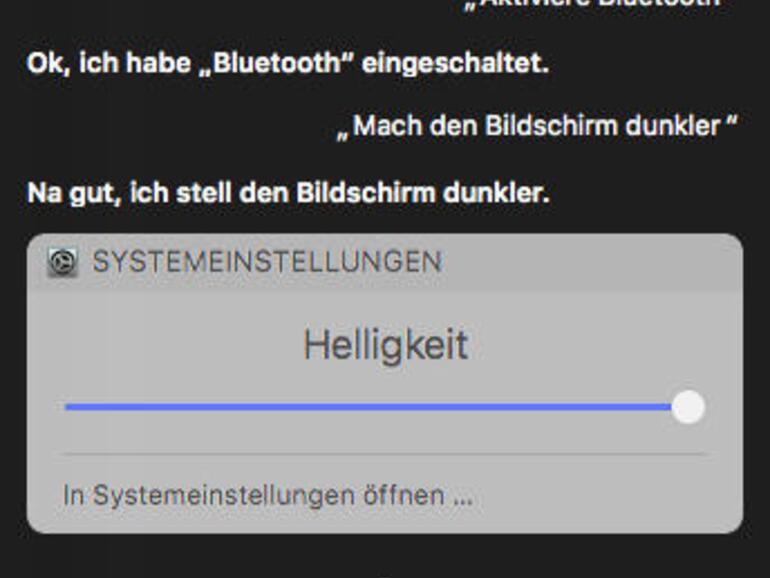
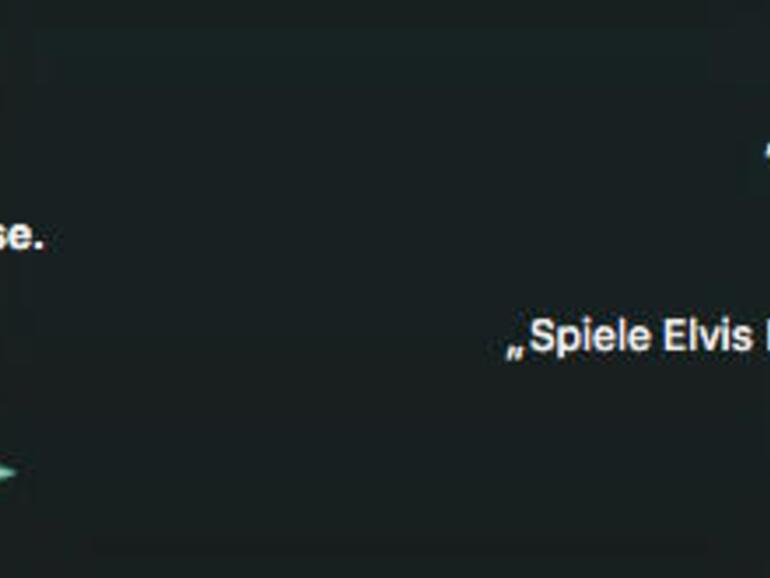
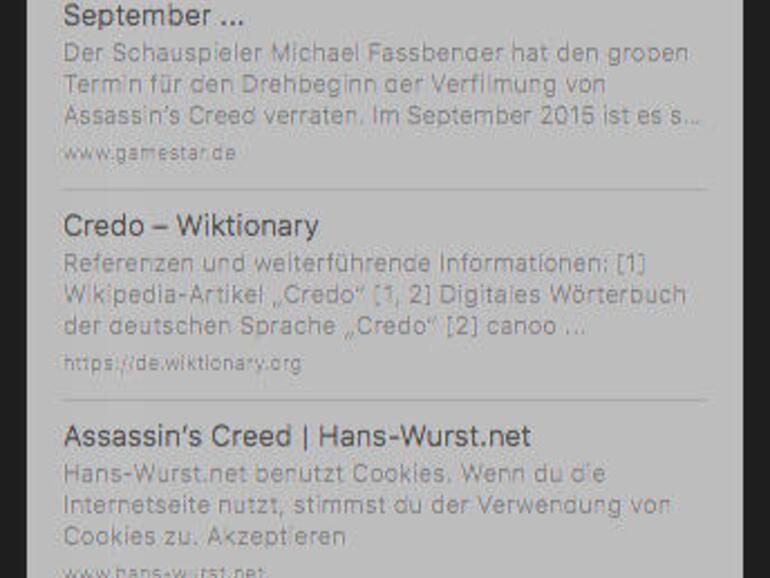
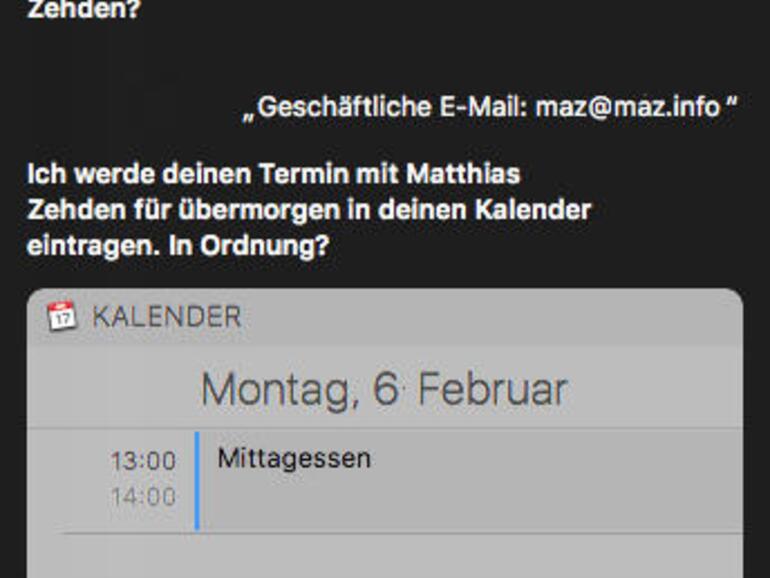
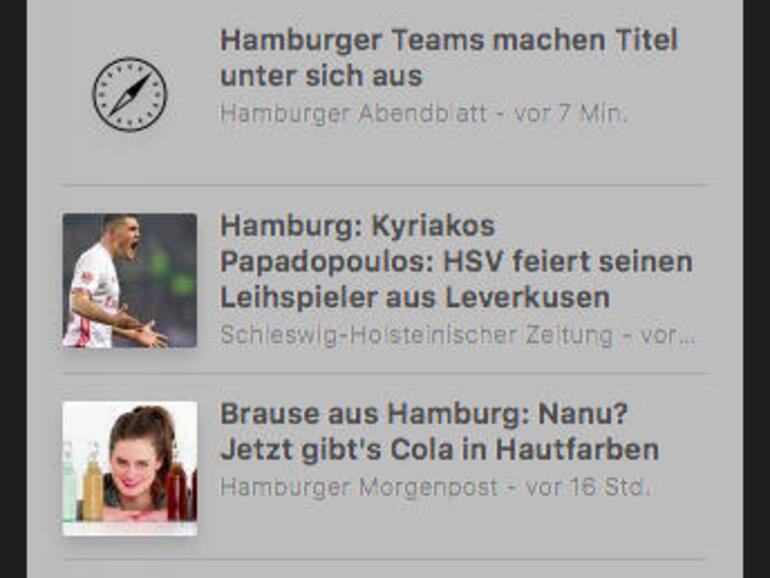

Diskutiere mit!
Hier kannst du den Artikel "Grundlegende Tipps und Tricks rund um Siri am Mac" kommentieren. Melde dich einfach mit deinem maclife.de-Account an oder fülle die unten stehenden Felder aus.
Die Kommentare für diesen Artikel sind geschlossen.